Quando si desidera inviare una presentazione di PowerPoint ad altre persone, l'operazione è più semplice quando le dimensioni del file sono contenute. È possibile comprimere il file in Windows, che riduce le dimensioni del file ma conserva la qualità originale della presentazione. È anche possibile comprimere i file multimediali all'interno della presentazione in modo che siano di dimensioni inferiori e più facili da inviare.
Comprimere una presentazione con Esplora risorse o Esplora file
-
Aprire Esplora risorse (Windows 7 ) o Esplora file (Windows 8, Windows 8.1, Windows 10 e Windows 11) in uno dei modi seguenti:
-
In Windows 8 usare la scelta rapida da tastiera: premere il tasto WINDOWS

-
Usa il menu Start di Windows: fai clic con il pulsante destro del mouse sul pulsante Start di Windows e seleziona Apri Esplora risorse (Windows 7 ) o Esplora file (Windows 8, Windows 8.1, Windows 10 e Windows 11). Se il pulsante Start non è visibile, spostare il puntatore del mouse nell'angolo in basso a sinistra dello schermo.
-
-
Passare alla presentazione che si vuole condividere.
-
Fare clic con il pulsante destro del mouse sulla presentazione, quindi scegliere Invia a > Cartella compressa.
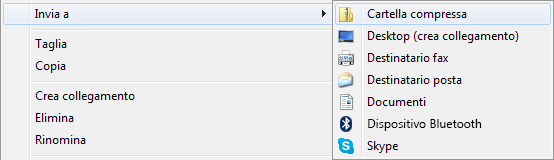
Windows crea un nuovo file ZIP a cui assegna lo stesso nome del file PowerPoint.
-
Inviare il file compresso al destinatario previsto, che potrà decomprimere il file semplicemente facendo clic su di esso.
Compressione dei file multimediali nelle presentazioni
Se la presentazione contiene audio o video, è possibile ridurre le dimensioni dei file multimediali per ridurre le dimensioni complessive del file. Segui i passaggi descritti in Comprimere i file multimediali.










